1. Jenis-jenis Kerusakan Pada Saat Instalasi Sistem Operasi Closed Source
a. Kerusakan master boot record atau tabel partisi
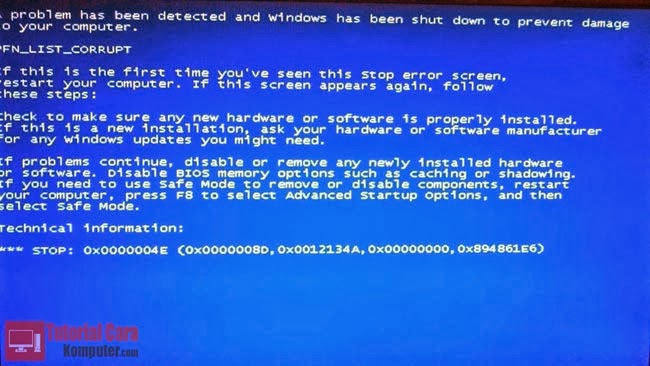
Hard disk terdiri atas MBR (Master Boot Record), tabel partisi lalu diikuti oleh partisi-partisi sejumlah yang dibuat oleh user. Kerusakan pada MBR dan/atau tabel partisi bisa menyebabkan sistem operasi tidak bisa di-boot atau satu atau lebih partisi terlihat seperti hilang. Hal ini hanya “kelihatannya” karena sebenarnya partisi dan data di dalamnya masih ada. Penyebab kerusakan MBR bisa bermacam-macam. Misalnya, saat Anda meng-install Windows setelah Anda meng-install Linux, sehingga sistem Windows saja yang bisa di-boot.
Contoh lainnya bisa juga saat Anda melakukan suatu kecerobohan saat menjalankan perintah: # dd if=/dev/zero of=/dev/sda bs=1 count=512 Perintah di atas akan melakukan penulisan angka 0 (nol) sebanyak 512 byte mulai dari sektor pertama hard disk kita. Ini adalah lokasi tempat MBR dan tabel partisi diletakkan
b. Recovery data pada bad sector
Hard disk yang sudah berumur atau memiliki cacat dari pabrik, lambat laun akan memiliki bad sector (sektor rusak). Secara singkat, bad sector bisa diibaratkan lubang pada jalan raya. Hal ini mengakibatkan penyimpanan data menjadi tidak sempurna atau kadang data menjadi tidak bisa diakses sama sekali. Dalam keadaan ini, Anda punya beberapa alternatif tindakan, tetapi biasanya yang paling banyak disarankan adalah melakukan penduplikasian data ke hard disk berbeda atau media penyimpanan lain secepatnya.
Mengapa demikian? Ada dua alasan:
· Apabila kita menyalin ke disk yang sama (sekalipun beda partisi), dikhawatirkan akan muncul bad sector juga cepat atau lambat. Dengan kata lain, hard disk yang memiliki suatu bad sector dianggap potensial untuk memiliki kasus serupa di sektor yang lain.
· Tidak ada jaminan bahwa proses perbaikan bad sector akan berjalan 100% tanpa kesalahan.
2. Pencarian kesalahan pada hasil instalasi sistem operasi
a. Initializing BIOS
Kegagalan dalam tahap ini jarang sekali ditemukan, kecuali komputer pernah mengalami kejutan listrik seperti terkena petir atau kejutan listrik lainnya yang menyebabkan BIOS rusak. Habisnya baterai BIOS pun tidak akan menyebabkan kegagalan dalam tahap ini.
b. Initializing Master Boot Record (MBR)
Dalam tahap ini BIOS memeriksa MBR dan memulai sekuens booting. Kegagalan dalam tahap ini biasanya akan muncul pesan “Missing Operating System” sehingga akses ditolak. Solusinya adalah dengan cara menulis ulang MBR. Caranya, Booting denganCD instalasi Windows XP –> pilih Recovery console atau Tekan R selama proses booting CD. Ketika sudah muncul recovery console nya ketik fixmbr. Maka windows akan memperbaiki MBR yang rusak.
c. Initializing Partition Boot Record (PBR)
Dalam tahap ini tasking yang dijalankan adalah memeriksa tersedianya file booting yang dibutuhkan. Kegagalan dalam tahap ini, yaitu partisi tidak dikenali akan memunculkan pesan “Invalid Partition Table“. Solusinya adalah dengan menggunakan tools TestDisk dan pilih “Fix Partition Table” atau “Recover Deleted Partition“.
d. Initializing NTLoader
Pada tahap ini PBR mengaktifkan ntldr.exe yang me-load boot-manager boot.ini. Kegagalan dalam tahap ini adalah tidak ditemukannya file ntldr.exe, atau dengan pesan error “NTLDR is missing“. Solusinya yaitu dengan mengcopykan file ntldr.exe lewat recovery console (boot dengan CD instalasi Windows). Caranya ketikkan fixboot c: pada recovery console, lalu copy file ntldr dari CD setup ke harddisk dengan mengetikkan copy d:\i386\ntldr c:
e. Initializing Boot Menu
Pada tahap ini file boot.ini akan menampilkan menu boot, atau dalam kondisi default user secara otomatis memilih Windows XP. Kegagalan dalam tahap ini adalah tidakk ditemukannya fileboot.ini dengan pesan error “Invalid boot.ini“. Solusinya adalah dengan memperbaiki sektor boot. Caranya masuk ke dalam recovery console (booting dengan menggunakan CD Instalasi Windows) dan ketikkanbootcfg /rebuild.
f. Initializing NTdetect
Pada tahap ini tasking yang dijalankan adalah pemeriksaan terhadap semua komponen hardware yang terpasang. Kegagalan dalam tahap ini merupakan crash dengan pesan error. Biasanya anda akan mendapatkan pesan error “NTLDR is missing” atau “Disk I/O Error, Error=0000 10000 NTdetect“. Solusinya adalah mengcopykan kembali file ntdetect yang hilang. Caranya masuk ke dalam recovery console (booting dengan menggunakan CD Instalasi Windows) dan mengcopykan file ntdetect.com dari CD setup XP ke dalam harddisk, dengan mengetikkan copy d:\i386\ntdetect.com c:.
g. Aktifasi Kernel/HAL
Pada tahap ini tasking yang dijalankan adalah mengaktifkan Kernel Windows dan Hardware Abstraction Layer (HAL). Kegagalan dalam tahap ini biasanya ditandai dengan blue screen. Booting dihentikan dengan “Blue Screen of Death“. Bila aanda mengalami kegagalan dalam tahap ini solusi terbaik adalah dengan memformat ulang instalasi windows XP anda.
h. Aktivasi Driver
Pada tahap ini XP mengaktifkan semua driver hardware yang dibutuhkan dan diberikan status activated dalam registry. Kegagalan dalam tahap ini biasanya ditandai dengan blue screen dengan pesan error “IRQ_LESS_OR_EQUAL“. Solusinya adalah denganSafe Mode Booting. Caranya, tekan F5 saat proses booting sampai keluar setup menu. Pilih safe mode dan biarkan windows berjalan dalam safe mode. Buang atau Uninstal driver yang rusak. Bila tidak membantu cobalah men-disable hardware yang error tersebut pada device manager. Atau bila memungkinkan lepaslah hardware yang error tersebut dari komputer anda.
i. Initializing Kernel
Pada tahap ini ntloader menyerahkan kekuasan pemerintahan kepada kernel windows. Kegagalan dalam tahap ini ditandai dengan windows hang pada proses “Windows is Starting Up“. Solusinya adalah dengan minta bantuan dari Microsoft. Caranya lewat internet masuk ke alamat http://support.microsoft.com/kb/314477/. Di sini paradeveloper windows akan memberikan pilihan solusi untuk beberapa kemungkinan kesalahan.
j. Mengaktifkan Services
Pada tahap ini tasking yang dijalankan adalah mengaktifkan service smss.exe, winlogon.exe, Isass.exe, dan services.exe. Kegagalan dalam tahap ini sering ditandai dengan dengan blue screen atau pesan kesalahan yang tidak jelas. Tidak jarang windows hang begitu saja. Waspadai bila anda adalah korban dari trojan. Caranya masuk ke dalam safe mode dan coba delete malware ini. Apabila anda tidak bisa sampai ke desktop cobalah memperbaiki XP dengan CD setup. Install ulang mungkin jalan terakhir yang dapat dilakukan.
k. Login
Pada tahap ini windows meminta input nama pengguna dan password. Kegagalan dalam tahap ini biasanya ditandai dengan pesan error “incorrect user name or password“. Coba ulangi kembali memasukkan password anda.
